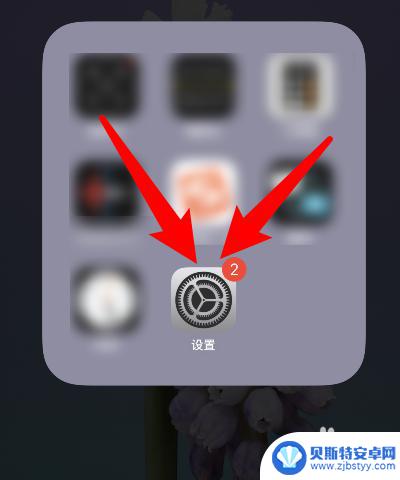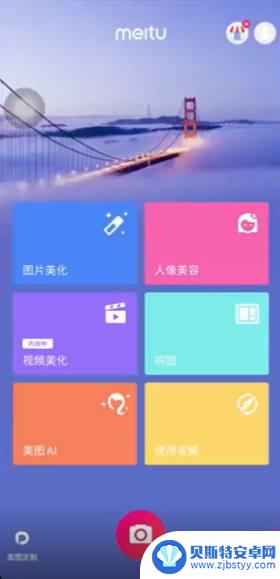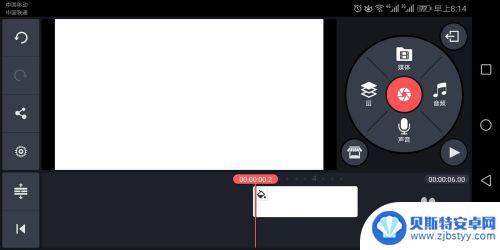手机拍照如何用望远镜 手机望远镜功能怎么用
手机已经成为人们生活中不可或缺的一部分,而手机拍照更是我们记录生活的重要方式之一,有时候我们在远距离观察景物或拍摄远处的事物时,手机的拍照功能似乎力不从心。幸运的是现在许多手机都配备了望远镜功能,使我们能够更好地捕捉远处的美景。手机望远镜功能到底怎么使用呢?让我们一起来探索吧!
手机望远镜功能怎么用
具体方法:
1.首先,我们需要打开手机的桌面。并点击桌面中的“设置”选项卡,进入手机的设置界面。
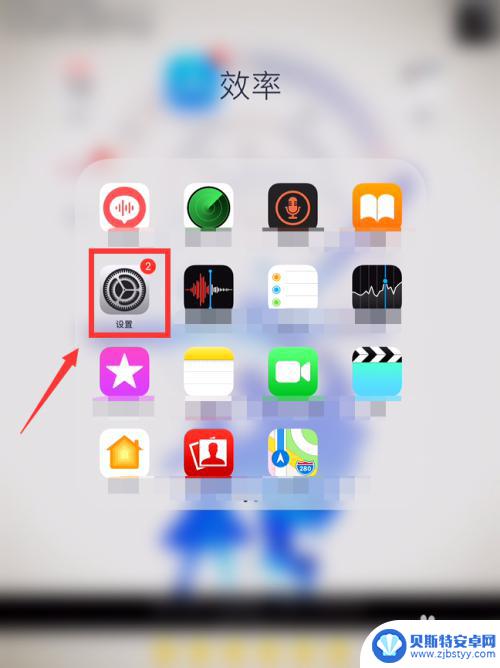
2.在设置界面中,我们需要点击“通用”选项卡,进入手机的通用界面。
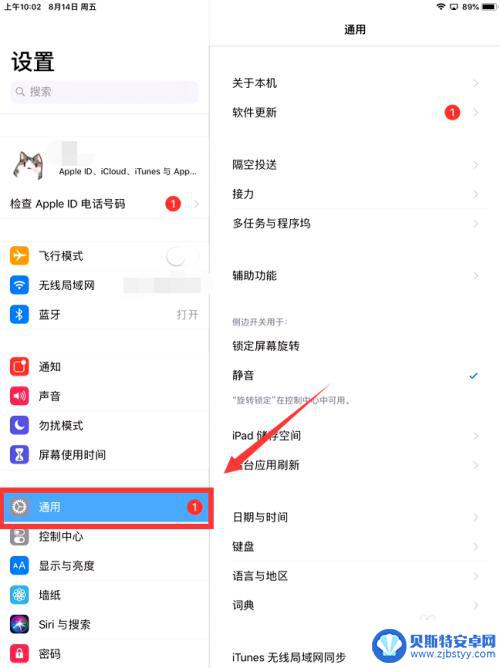
3.在通用界面中,点击“辅助功能”选项卡,进入辅助功能界面。
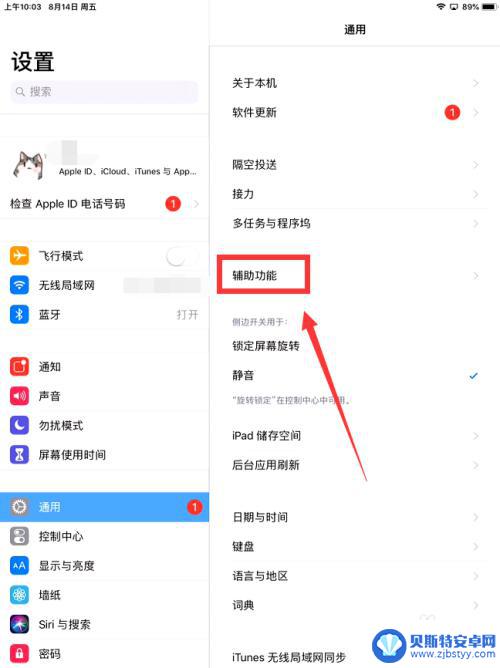
4.在辅助功能界面中,选择“放大器”选项。
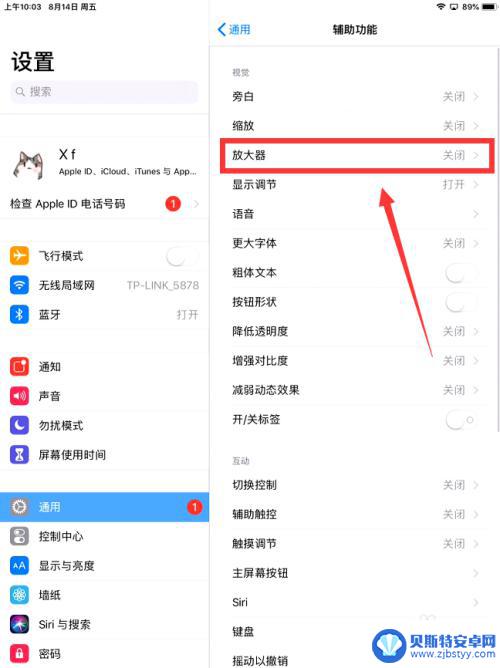
5.接着,我们需要打开“放大器”选项旁边的开关。打开开关以后即可开启手机的望远镜功能。
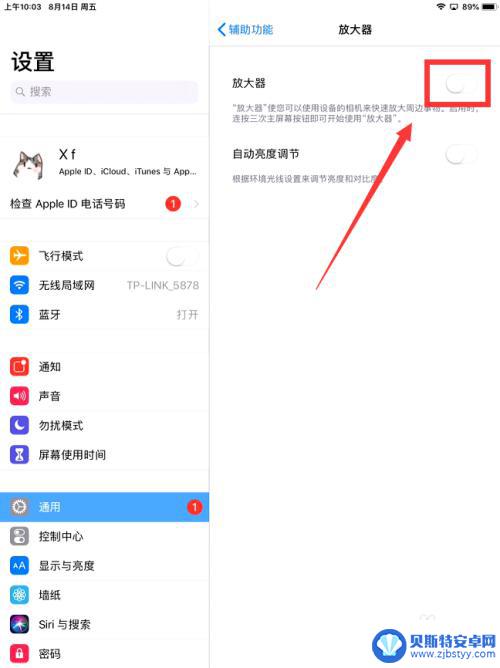
6.最后,我们连按三下HOME键即可唤出手机的望远镜功能。在界面的下方可以调整望远镜的倍数,并按下快门键可以进行拍照的操作。
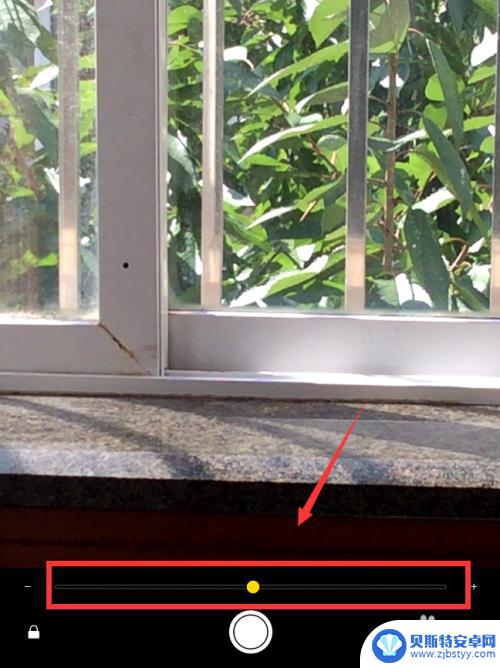
以上就是手机拍照如何用望远镜的全部内容,有遇到相同问题的用户可参考本文中介绍的步骤来进行修复,希望对大家有所帮助。
相关教程
-
怎样制作一个潜望镜 如何在家制作简易潜望镜
潜望镜是一种可以帮助我们观察远处景物的光学仪器,无论是在海底探险还是在观鸟活动中,都能发挥重要作用,想要制作一个简易的潜望镜,其实并不难。只需要准备一些简单的材料和工具,就可以...
-
手机的长焦镜头啥意思啊 长焦镜头的定义
手机的长焦镜头指的是一种特殊的镜头,它具有较长的焦距,能够实现远距离拍摄,与普通手机镜头相比,长焦镜头可以将被摄对象放大,使其更加清晰、细节更加丰富。这种镜头的主要作用是拍摄远...
-
苹果手机怎么取消镜面拍照 苹果相机镜像模式关闭方法
在使用苹果手机进行拍照时,有时候我们可能会希望取消镜面拍照的功能,以便获得更加真实的照片效果,针对这个问题,苹果相机提供了一种简单的方法来关闭镜像模式。通过简单的操作,我们可以...
-
视频怎么切镜像手机 手机视频镜像功能怎么设置
视频怎么切镜像手机,如今,手机已经成为人们生活中不可或缺的一部分,人们不仅用手机拍摄各种精彩瞬间,还希望能够将这些视频通过镜像功能与其他人分享。如何切镜像手机视频?手机视频镜像...
-
手机如何拍拉近效果的视频 镜头拉近拉远抖音视频特效的制作步骤
在当今社交媒体的热潮下,视频成为了人们表达自我和分享生活的重要方式,而在拍摄视频中,拉近效果的应用成为了一种独特而引人注目的技巧。无论是制作短视频还是长片,通过镜头拉近和拉远的...
-
手机拍摄怎么设置广角镜头 iPhone怎么使用超广角模式拍照
手机拍摄怎么设置广角镜头,随着智能手机摄影的不断发展,广角镜头成为了许多人拍摄照片的首选,而iPhone的超广角模式更是让用户能够捕捉更广阔的景象。如何设置iPhone的广角镜...
-
手机能否充值etc 手机ETC充值方法
手机已经成为人们日常生活中不可或缺的一部分,随着手机功能的不断升级,手机ETC充值也成为了人们关注的焦点之一。通过手机能否充值ETC,方便快捷地为车辆进行ETC充值已经成为了许...
-
手机编辑完保存的文件在哪能找到呢 手机里怎么找到文档
手机编辑完保存的文件通常会存储在手机的文件管理器中,用户可以通过文件管理器或者各种应用程序的文档或文件选项来查找,在手机上找到文档的方法取决于用户的手机型号和操作系统版本,一般...
-
手机如何查看es文件 手机ES文件浏览器访问电脑共享文件教程
在现代社会手机已经成为人们生活中不可或缺的重要工具之一,而如何在手机上查看ES文件,使用ES文件浏览器访问电脑共享文件,则是许多人经常面临的问题。通过本教程,我们将为大家详细介...
-
手机如何使用表格查找姓名 手机如何快速查找Excel表格中的信息
在日常生活和工作中,我们经常需要查找表格中的特定信息,而手机作为我们随身携带的工具,也可以帮助我们实现这一目的,通过使用手机上的表格应用程序,我们可以快速、方便地查找需要的信息...